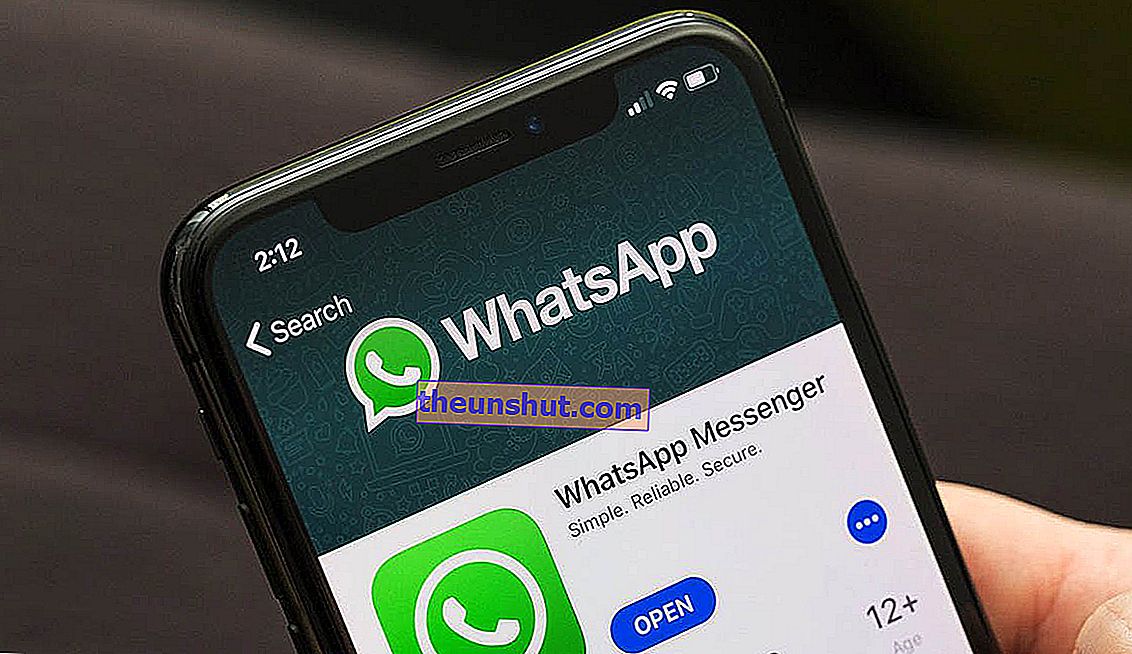
WhatsApp je aplikacija koja je postala neophodna za većinu korisnika. U ovom postu objašnjavamo kako možete instalirati WhatsApp na svoje računalo kako biste mogli koristiti aplikaciju na ugodniji način i bez pribjegavanja pametnom telefonu.
Prije svega, mora se razjasniti da će aplikacija WhatsApp na računalu služiti kao poveznica sa pametnim telefonom , budući da će i dalje ovisiti o njemu kako bi mogla funkcionirati. Nakon što se ovo razjasni, već možemo vidjeti dva najbolja načina za instaliranje WhatsAppa u sustavu Windows 10.
Instalirajte WhatsApp pomoću Chrome prečaca
Ovaj jednostavan trik temelji se na WhatsApp Webu i mogućnosti preglednika Chrome da koristi PWA aplikacije. Web usluga WhatsApp pojavila se na tržištu krajem 2015. godine i od tada je svakodnevno koriste milijuni ljudi
Prvi korak bit će ulazak na web mjesto WhatsApp i povezivanje s našim pametnim telefonom. Da bismo to učinili, moramo samo skenirati QR kôd koji će se pojaviti na zaslonu. Nakon što smo povezali svoj mobitel s WhatsApp Webom, sada možemo koristiti uslugu razmjene poruka s našeg računala.
Imajte na umu da su svi podaci sinkronizirani sa pametnim telefonom , tako da moraju biti u istoj WiFi mreži da biste ih mogli koristiti.
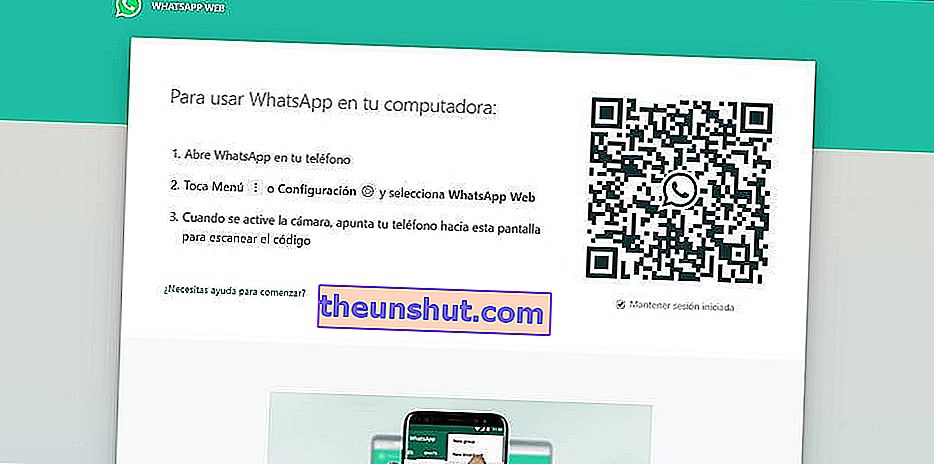
Nakon prijave moramo stvoriti prečac do web aplikacije WhatsApp . To možete učiniti vrlo jednostavno putem izbornika u obliku tri točke u gornjem desnom kutu Chromea.
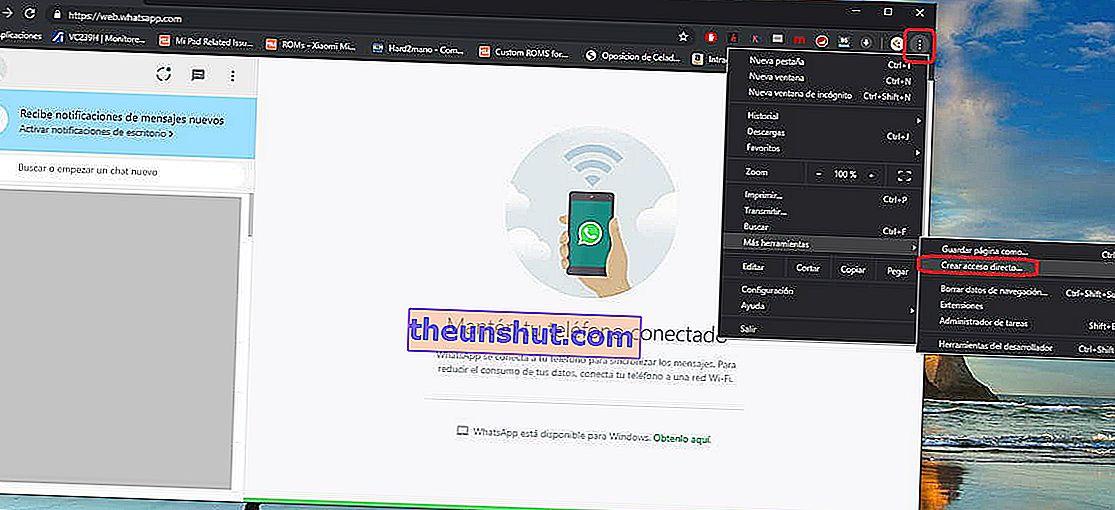
Preporučuje se da potvrdite mogućnost pokretanja u zasebnom prozoru . Na taj će način WhatsApp raditi kao neovisan proces od Chromea, a vi ćete ga moći koristiti bez prethodnog otvaranja preglednika.
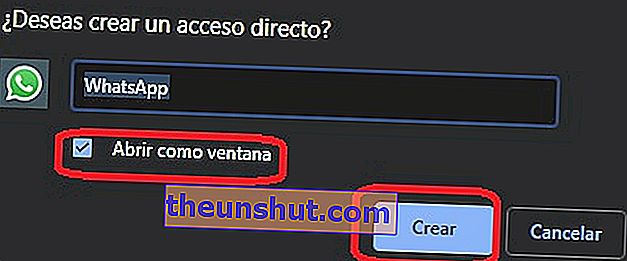
Nakon toga imat ćete WhatsApp web koji radi kao PWA aplikacija preko Windowsa 10. Aplikaciji možete pristupiti s izbornika Start Windows 10.
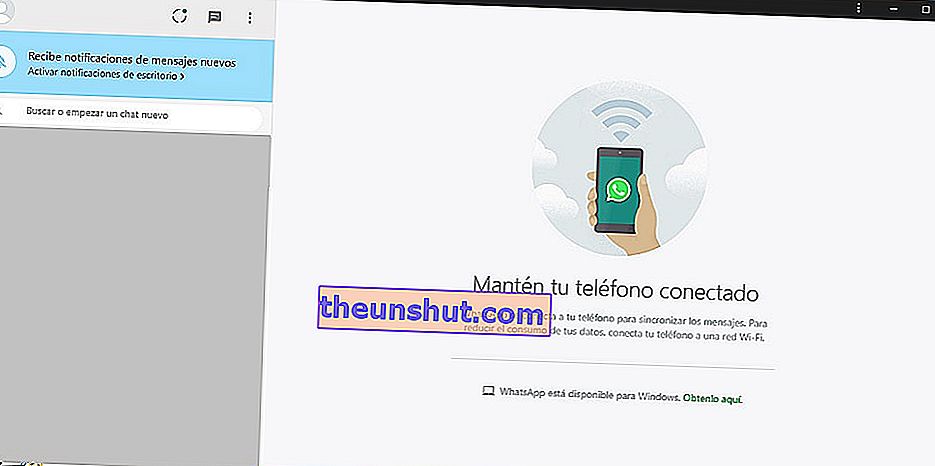
Instalirajte WhatsApp iz Microsoftove trgovine
Drugi način za instaliranje WhatsAppa na Windows 10 je putem Microsoftove trgovine . Nakon velike popularnosti WhatsApp Weba, popularna aplikacija za razmjenu poruka izvorno je došla u trgovinu aplikacija za Windows 10. Ova aplikacija radi kao progresivna web aplikacija.
Zapravo, ova aplikacija djeluje na vrlo sličan način kao i prečica koju smo prethodno stvorili u pregledniku Google Chrome, budući da je tehnologija koju koriste obojica ista. Najvažnija prednost je što će, kada se instalira kao univerzalna aplikacija sustava Windows 10, automatski primati ažuriranja jer je vrlo važno kako bi se popravili mogući sigurnosni problemi koji se mogu pojaviti.
Da biste ga pronašli, samo morate upotrijebiti tražilicu u trgovini Windows aplikacija.
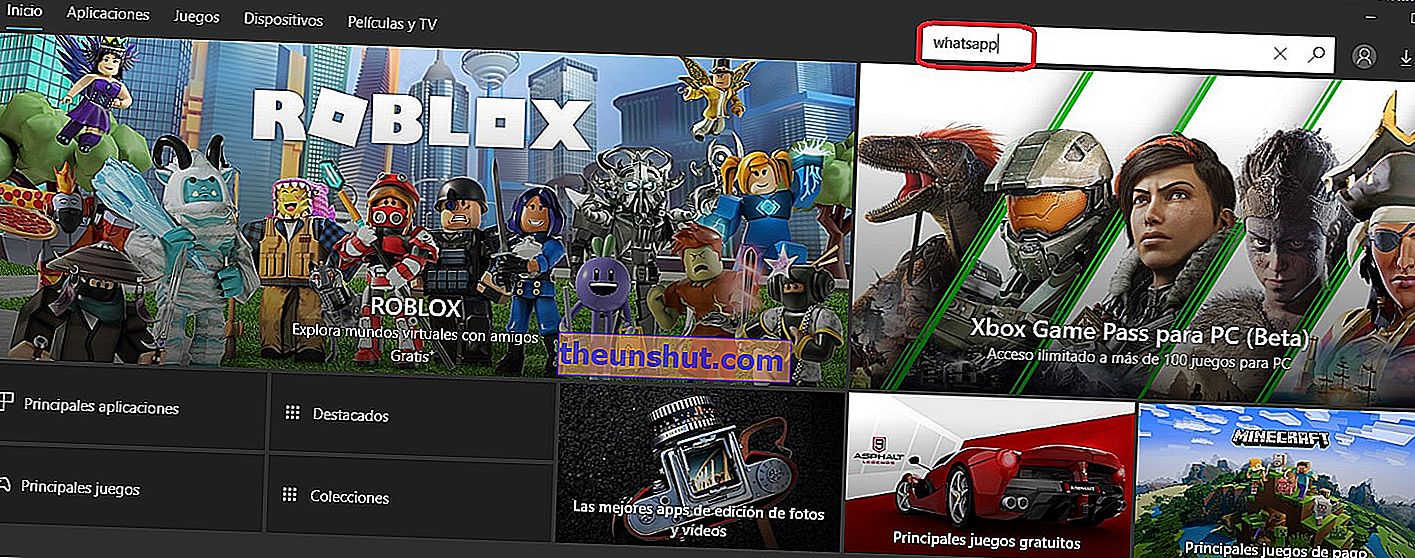
Nakon što ga pronađete, kliknite na „ Nabavi “ i postupak instalacije započet će. Datoteka je otprilike 145 MB.
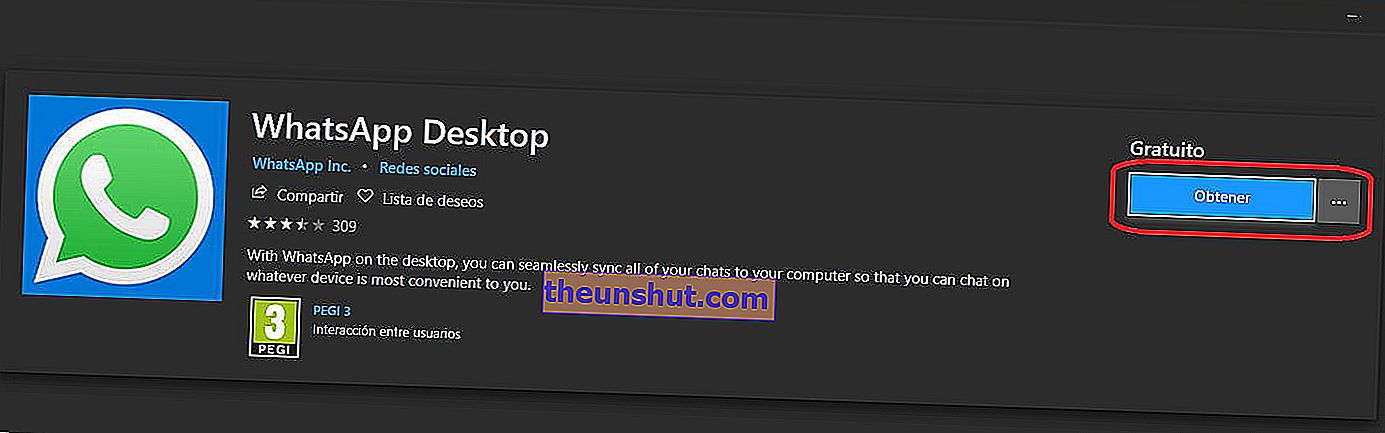
Nakon što je aplikacija instalirana, otvaramo je i tražit će od nas da skeniramo QR kôd za sinkronizaciju aplikacije s mobitelom.

Uz ovo sada možemo koristiti popularnu aplikaciju za razmjenu poruka s računala . U ovom će slučaju i dalje ovisiti o radu pametnog telefona, pa biste ga trebali imati u blizini.
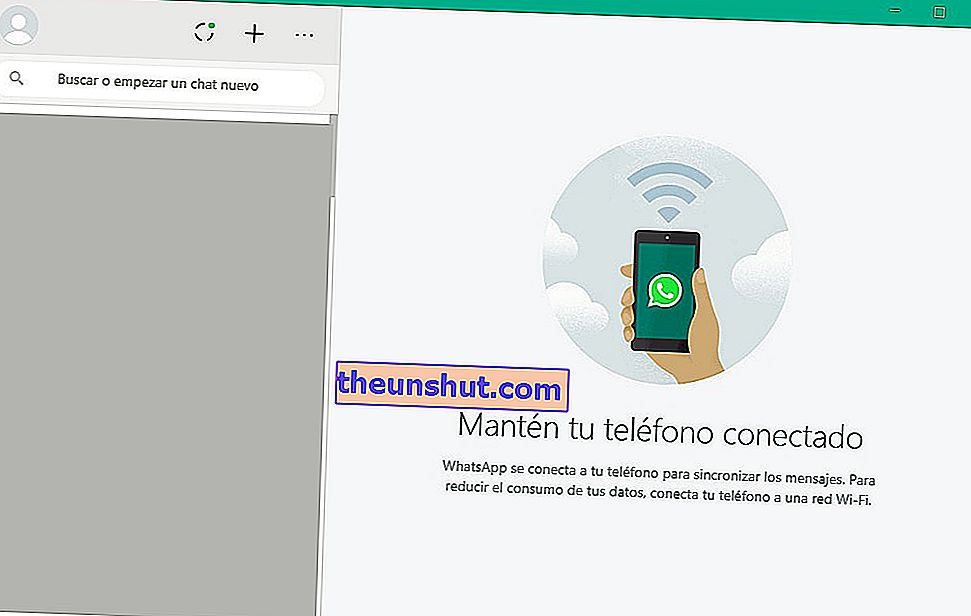
Ovo su dva najbolja načina za instalaciju WhatsAppa u sustavu Windows 10. Trenutno ćemo morati pričekati dok ne možemo potražiti aplikaciju WhatsApp, a da ne moramo imati pametni telefon u blizini. Ako vam se svidio, post možete podijeliti na društvenim mrežama kako bi mogao pomoći svim korisnicima koji ga trebaju.
